文章詳情頁
wps表格怎么把一列分成多列?想知道的話往下看!
瀏覽:164日期:2022-06-22 08:35:18
很多時候,我們在使用WPS表格處理一些名單時,為了排版好看,常常需要將一列數據分成多列,除了手動操作這種傻瓜方式以外,最好的辦法其實是使用小技巧來幫忙,這樣又快又準確。那么,wps表格怎么把一列分成多列呢?下面,我們就一起往下看看具體的操作方法吧!
方法步驟
1、打開Excel表格,這里有一列姓名列,需要將這列姓名列轉成4列顯示。首先,要想好排列順序,是從左至右然后從上到下排列,還是從上到下然后從左到右;
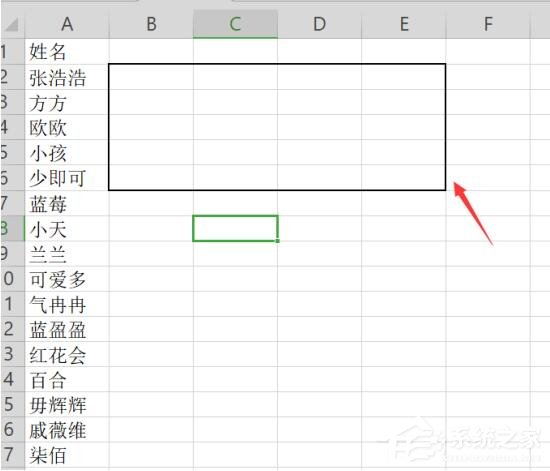
2、這里我們考慮從左至右然后從上到下的排列順序。首先在最左上角的B2單元格中輸入A2、接著往右一格輸入A3,A2和A3就是姓名列中第一和第二順序的名字;
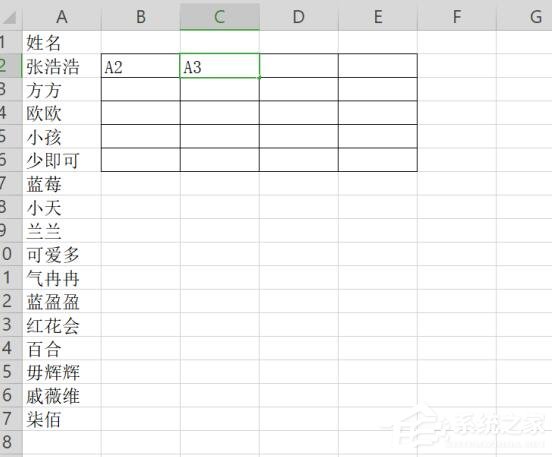
3、按照順序原則,從左到右,至上而下,在B3中輸入A6,C3中輸入A7。其余單元格空白。輸入了這四個單元格之后就是決定了排列的順序;
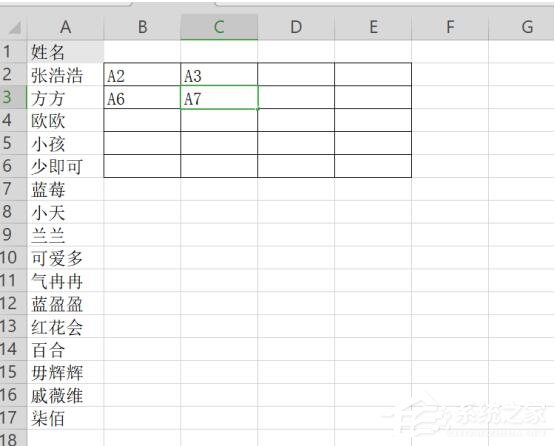
4、接著選定B2 B3 C2 C3四個單元格,將鼠標放置在邊框右下角當鼠標變為十字之后,向右拉伸,按順序填充;
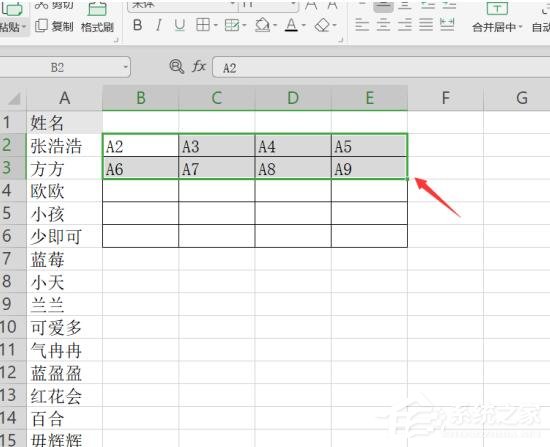
5、接著選定填充好的A2至A9兩行,向下按順序填充;
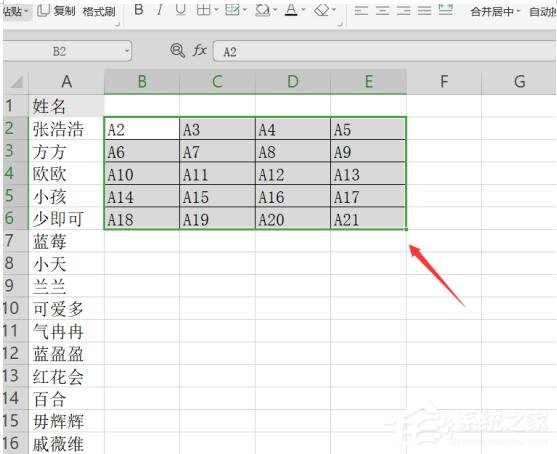
6、點擊快捷鍵ctrl+f,彈出查找替換設置,在查找內容中輸入【A】,替換為輸入【=A】,然后點擊全部替換;
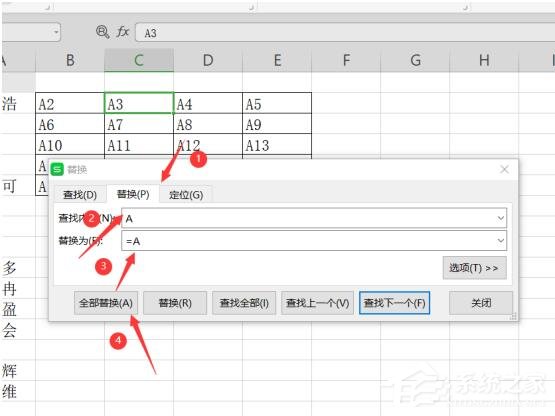
7、完成以上步驟就完成了一列轉為多列顯示的過程,排列順序為從左到右至上而下,然后再將A列刪除即可。

相關文章:
排行榜

 網公網安備
網公網安備